Как включить способ оплаты Spotify? Пошаговое руководство
Вы посвященный Spotify пользователь, который хочет перейти на другой способ оплаты? Если вы хотите обновить информацию о своей кредитной карте, переключиться с одного поставщика платежей на другого или изучить альтернативные способы оплаты, мы предоставим вам все необходимое.
В этой статье мы познакомим вас с процессом как включить способы оплаты Spotify, обеспечивая плавный переход, чтобы вы могли продолжайте наслаждаться любимым Spotify мелодии без перерыва. Итак, давайте погрузимся и узнаем, какие шаги необходимо предпринять, чтобы обновить платежную информацию на Spotify без проблем.
Содержание статьи Часть 1. Какие способы оплаты делает Spotify Принимать?Часть 2. Как включить способ оплаты Spotify?Часть 3. Как изменить мой Spotify Дата платежа и мои планы?Бонусные советы: наслаждайтесь Spotify Песни офлайн и навсегда
Часть 1. Какие способы оплаты делает Spotify Принимать?
Когда дело доходит до оплаты вашего Spotify подписка, платформа предлагает различные способы оплаты для удовлетворения различных пользовательских предпочтений и удобства.
Вот общие способы оплаты, принимаемые Spotify:
- Кредитные и дебетовые карты: Spotify принимает основные кредитные и дебетовые карты, включая Visa, Mastercard, American Express и Discover. Вы можете легко привязать свою карту к Spotify учетную запись и установите ее в качестве основного способа оплаты.
- PayPal: Если вы предпочитаете использовать PayPal для онлайн-транзакций, вам повезло. Spotify позволяет пользователям связать свою учетную запись PayPal в качестве способа оплаты, обеспечивая безопасный и удобный способ управления своими подписками.
- Spotify Подарочные сертификаты: Еще один популярный способ оплаты — использование Spotify подарочные карты. Эти карты можно приобрести в Интернете или у авторизованных розничных продавцов и использовать для покрытия ваших Spotify стоимость подписки. Подарочные карты — отличный вариант, если вы не хотите привязывать личную финансовую информацию к Spotify счет.
- Услуги мобильных платежей: в зависимости от вашего региона и устройства Spotify может принимать мобильные платежные сервисы, такие как Apple Pay, Google Pay или Samsung Pay. Эти услуги позволяют вам совершать платежи с помощью мобильного устройства, добавляя дополнительный уровень удобства.
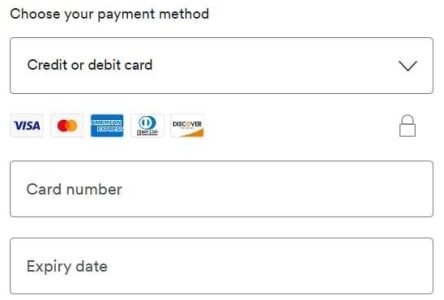
Стоит отметить, что доступные способы оплаты могут различаться в зависимости от страны вашего проживания. Всегда полезно проверить Spotifyна веб-сайте или обратитесь в службу поддержки для получения самой последней информации о принятых способах оплаты в вашем регионе.
Часть 2. Как включить способ оплаты Spotify?
Если вы хотите включить способ оплаты Spotify, будь то обновление данных вашей кредитной карты, переход к другому поставщику платежных услуг или изучение альтернативных вариантов, выполните следующие действия, чтобы сделать переход без проблем:
- Войдите в свой Spotify Аккаунт: Посетить Spotify сайте и войдите в свою учетную запись, используя свои учетные данные. Если вы предпочитаете использовать Spotify мобильное приложение, откройте приложение и войдите в систему.
- Доступ к настройкам вашей учетной записи: после входа в систему найдите и щелкните имя своей учетной записи или изображение профиля. В раскрывающемся меню выберите «Учетная запись» или «Настройки учетной записи». Это приведет вас на страницу настроек вашей учетной записи.
- Перейдите в раздел оплаты: Найдите раздел, связанный с платежами или подписками, на странице настроек учетной записи. Точное местоположение и формулировка могут различаться, но они должны быть легко идентифицируемыми.
- Просмотр текущего способа оплаты: в разделе оплаты вы увидите текущий способ оплаты. Запишите данные или карту, связанную с вашей учетной записью, прежде чем приступить к переключению.
- Выберите опцию «Изменить» или «Редактировать».: Найдите вариант, позволяющий изменить или отредактировать способ оплаты. Он может быть помечен как «Изменить способ оплаты», «Изменить платежные реквизиты» или что-то подобное. Нажмите на эту опцию, чтобы продолжить.
- Выберите новый способ оплаты: Spotify представит список доступных способов оплаты. Выберите тот, на который вы хотите переключиться. Если вы обновляете данные кредитной карты, вам может потребоваться ввести новые данные карты на этом этапе.
- Проверить и подтвердить: после того, как вы выбрали новый способ оплаты и предоставили всю необходимую информацию, внимательно проверьте детали, чтобы обеспечить их точность. Дважды проверьте номер карты, срок действия и другую соответствующую информацию. Если вы уверены, что все правильно, нажмите кнопку «Подтвердить» или «Сохранить», чтобы завершить переключение.
- Подтверждение и проверка: После подтверждения изменения Spotify проверит новый способ оплаты. Этот процесс обычно включает небольшую плату за авторизацию или этап проверки, чтобы убедиться, что карта или способ оплаты действительны. Следуйте любым дополнительным подсказкам или инструкциям, предоставленным Spotify для завершения процесса проверки.
- Наслаждайтесь обновленным способом оплаты: После успешной проверки ваш способ оплаты будет Spotify будет обновлено. Теперь вы можете наслаждаться непрерывным доступом к своей любимой музыке и функциям, используя новый способ оплаты.
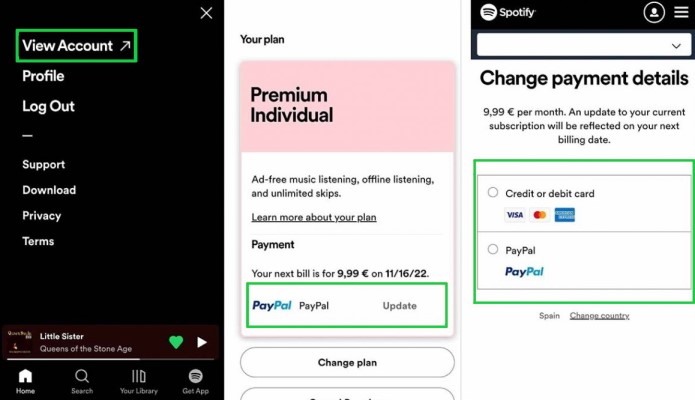
Не забывайте отслеживать циклы выставления счетов и убедитесь, что ваш новый способ оплаты остается активным и актуальным, чтобы избежать каких-либо сбоев в вашем Spotify подписка.
Часть 3. Как изменить мой Spotify Дата платежа и мои планы?
Если вы хотите изменить свой Spotify дата платежа или перейти на другой план подписки, Spotify предоставляет параметры для настройки параметров выставления счетов.
Выполните следующие действия, чтобы внести изменения в дату платежа и планы:
- Войдите в свой Spotify Аккаунт: Посетить Spotify сайте и войдите в свою учетную запись, используя свои учетные данные. В качестве альтернативы откройте Spotify мобильное приложение и авторизуйтесь.
- Доступ к настройкам вашей учетной записи: после входа в систему найдите и щелкните имя своей учетной записи или изображение профиля. В раскрывающемся меню выберите «Учетная запись» или «Настройки учетной записи», чтобы перейти на страницу настроек учетной записи.
- Перейдите в раздел «Подписка» или «Планы».: Найдите раздел, связанный с вашей подпиской или планами, на странице настроек учетной записи. Формулировка может немного отличаться, но она должна быть легко идентифицируемой.
- Просмотр сведений о текущем плане: в разделе подписки или планов вы увидите информацию о вашем текущем плане, включая дату оплаты и предлагаемые функции. Прежде чем продолжить, обратите внимание на детали вашего текущего плана.
- Изменить дату платежа: Если вы хотите изменить дату платежа, найдите вариант, позволяющий изменить ее. Это может быть помечено как «Изменить дату платежа», «Изменить платежный цикл» или что-то подобное. Нажмите на эту опцию, чтобы продолжить.
- Выберите новую дату платежаe: Spotify может предоставить вам календарь или раскрывающееся меню для выбора новой даты платежа. Выберите дату, которая лучше всего соответствует вашим предпочтениям. Обратите внимание, что не все даты могут быть доступны, и доступность может варьироваться в зависимости от вашего текущего платежного цикла.
- Подтвердите изменение даты платежа: После выбора новой даты платежа внимательно просмотрите изменения. Убедитесь, что выбранная вами дата соответствует вашим платежным предпочтениям. Когда вы будете удовлетворены, нажмите кнопку «Подтвердить» или «Сохранить», чтобы завершить изменение даты платежа.
- Измените свой план подписки: Если вы также хотите изменить свой план подписки, найдите вариант, который позволяет вам изменить его. Это может быть помечено как «Изменить план», «Подписка на обновление/понижение» или что-то подобное. Нажмите на эту опцию, чтобы продолжить.
- Выберите свой новый план подписки: Spotify представит вам список доступных планов подписки. Ознакомьтесь с функциями и ценами каждого плана и выберите тот, который лучше всего соответствует вашим потребностям. Нажмите на соответствующую кнопку или ссылку, чтобы выбрать новый план.
- Подтвердите изменение плана: после выбора нового плана подписки внимательно ознакомьтесь с изменениями. Убедитесь, что характеристики и цены соответствуют вашим предпочтениям. Когда вы будете удовлетворены, нажмите кнопку «Подтвердить» или «Сохранить», чтобы завершить изменение плана.
- Наслаждайтесь обновленной датой платежа и планом: После подтверждения изменений Spotify соответствующим образом обновит дату оплаты и план подписки. Теперь вы можете наслаждаться музыкой и функциями на основе новых выбранных параметров.
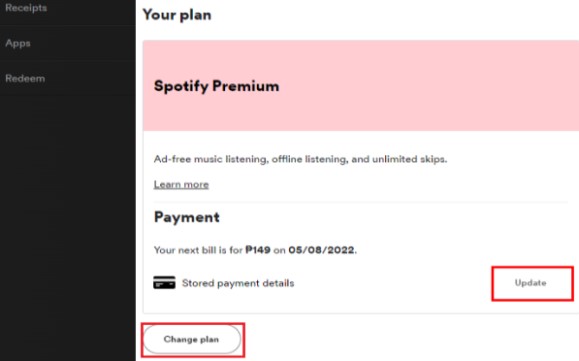
Бонусные советы: наслаждайтесь Spotify Песни офлайн и навсегда
Если вы хотите насладиться любимым Spotify песни в автономном режиме и навсегда, есть удобный инструмент под названием TuneSolo Spotify Music Converter это может помочь вам достичь именно этого. Это программное обеспечение позволяет конвертировать Spotify песни, плейлисты и альбомы в различные аудиоформаты, такие как MP3, WAV, FLAC и другие.
Для пользователя TuneSolo Spotify Конвертер музыки можно обойти Spotifyзащита DRM (управление цифровыми правами), которая ограничивает использование Spotify песни за пределами Spotify приложение TuneSolo конвертирует несколько Spotify песни, плейлисты или альбомы оптом. Это экономит ваше время и усилия, эффективно конвертируя всю вашу музыкальную библиотеку всего за несколько кликов.
Преобразовав ваш Spotify треки с помощью этого инструмента, вы можете полностью владеть своей музыкой и контролировать ее, что позволит вам слушать ее в автономном режиме и на любом устройстве без каких-либо ограничений.
Помимо удаления DRM, TuneSolo Spotify Music Converter сохраняет исходное качество звука и сохраняет все метаданные, включая названия песен, исполнителей, информацию об альбомах и даже обложки альбомов. Это обеспечивает бесшовное и качественный опыт прослушивания, даже если вы не в сети.
